Как перенести приложения на iPhone X/8/7/6S/6 (Plus)/SE
В современном быстро меняющемся мире наши данные имеют первостепенное значение. Поэтому при переходе с одного устройства на другое мы все принимаем дополнительные меры для защиты нашего контента. Это включает в себя передачу наших контактов, сообщений, фотографий и многого другого. Кроме того, нам нужно пройти лишнюю милю, чтобы перенос приложений на iPhone 11/X/8/7/6 со старого айфона. Все мы используем определенные приложения, которые нельзя потерять при переходе с одного устройства на другое. Поэтому рекомендуется перенести наши приложения с нашими существующими данными. Чтобы помочь вам, мы придумали это информативное руководство, которое позволит вам добиться того же.
Часть 2: Как перенести приложения на iPhone 11/X/8/7/6 с помощью учетной записи Apple и App Store?
Если вы хотите перенести приложения на iPhone 11/X/8/7/6 со старого iPhone, вы можете просто воспользоваться помощью App Store. Используя одну и ту же учетную запись Apple на обоих устройствах, вы можете передавать свои приложения. Это позволит вам перейти на новый iPhone без потери данных. Все, что вам нужно сделать, это выполнить следующие шаги:
Шаг 1. Убедитесь, что вы используете тот же Apple ID на новом устройстве.
Шаг 2. Для подтверждения перейдите на его Настройки> iTunes и App Store и убедитесь, что вы вошли в свой существующий Идентификатор Apple.
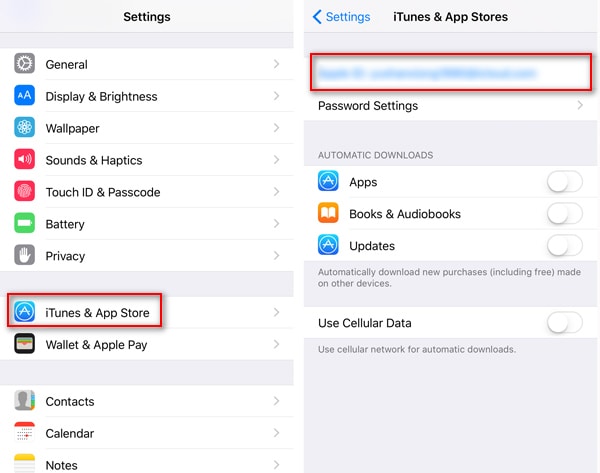
Шаг 3. Просто запустите App Store на своем iPhone и посетите его «Обновления” на панели инструментов.
Шаг 4. Откроется список всех установленных приложений. Нажмите на «Не на этом айфоне‘ раздел.
Шаг 5. Это отобразит все приложения, которые установлены с использованием вашего Apple ID, но на другом iPhone. Отсюда вы можете легко загрузить эти приложения на свое новое устройство.
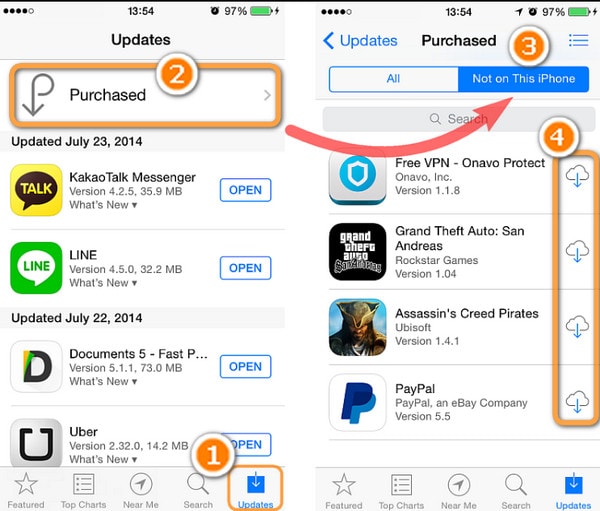
После загрузки этих приложений вы можете войти в систему, используя свои старые учетные данные. Это позволит без проблем переносить приложения на iPhone 11/X/8/7/6 со старого iPhone.
Часть 2: Как перенести приложения на iPhone 11/X/8/7/6 с учетной записью Apple и сбросом?
Существует также другой способ переноса приложений на iPhone 11/X/8/7/6 с существующего устройства iOS. Хотя в этом методе вам необходимо перезагрузить устройство и выполнить настройку снова. Прежде чем продолжить, вы должны знать, что это приведет к удалению всего содержимого и сохраненных настроек на вашем iPhone. Поэтому вы можете сделать резервную копию своего устройства, прежде чем продолжить. После сохранения данных вы можете выполнить следующие шаги и перенести свои приложения с одного iPhone на другой.
Шаг 1. Для начала вам необходимо убедиться, что вы делаете резервную копию своих приложений в iCloud. Для этого зайдите в свой телефон Настройки> iCloud> Хранение и резервное копирование и включите опцию Резервное копирование iCloud.
Шаг 2. Вы можете просто установить запланированное резервное копирование или нажать «Backup Now», чтобы немедленно сделать резервную копию ваших данных.
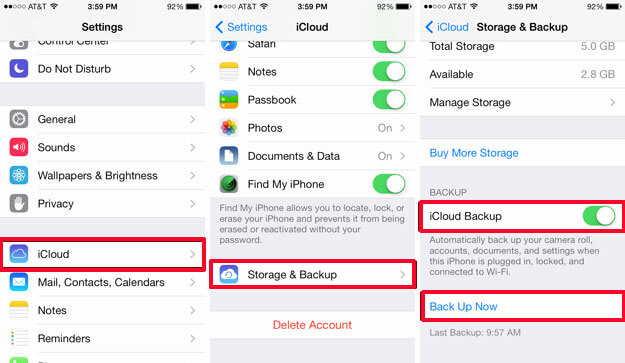
Шаг 3. Кроме того, вы также можете выбрать тип данных приложения, которые вы хотите сохранить в облаке. Просто включите или выключите свой выбор из ICloud Резервное копирование .
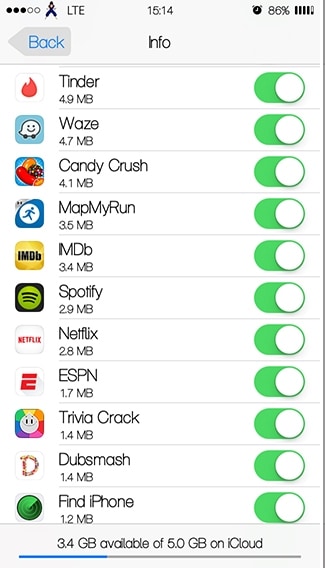
Шаг 4. После создания резервной копии ваших приложений с существующего телефона вам необходимо перезагрузить новый iPhone. Для этого разблокируйте новое iOS-устройство и перейдите на его Настройки> Общие> Сброс и нажмите «Стереть все содержимое и настройки.’

Шаг 5. Подтвердите свой выбор, повторно введя пароль и перезагрузив устройство.
Шаг 6. Поскольку ваше устройство будет перезагружено, вам будет предложено сбросить его. Выберите восстановить ваш контент из резервной копии iCloud.
Шаг 7. Просто укажите учетные данные своей учетной записи iCloud, чтобы восстановить приложения и другие файлы данных из резервной копии iCloud.
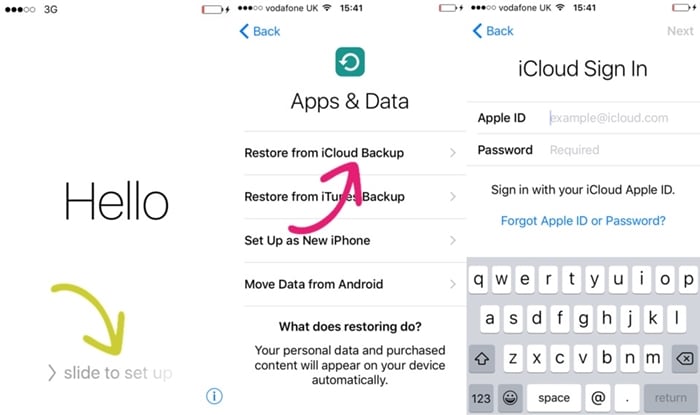
Это переместит ваши контакты (и любые другие важные файлы данных, которые были включены в резервную копию iCloud) с одного iPhone на другой по беспроводной сети.
Wondershare MobileTrans: лучший инструмент для передачи данных с телефона на телефон
Иногда может быть немного утомительно перемещать данные с одного устройства на другое. Таким образом, вы можете просто воспользоваться помощью Wondershare MobileTrans и выполнить прямой перевод с телефона на телефон. Совместимый со всеми ведущими устройствами iOS, Android, Windows, Symbian и другими, он может перемещать ваши данные одним щелчком мыши. Его можно использовать для передачи ваших контактов, сообщений, фотографий, аудио, заметок и почти всех основных типов данных. Кроме того, его также можно использовать для бесперебойного резервного копирования и восстановления ваших данных.
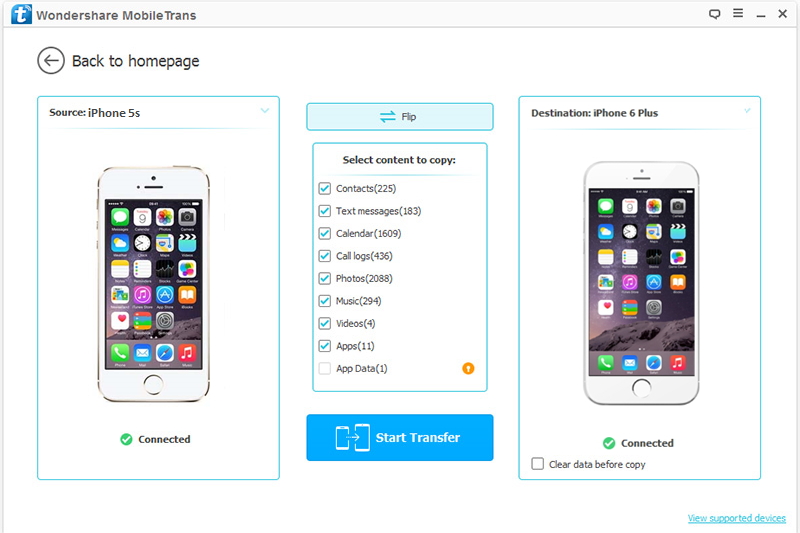
Просто скачайте Wondershare MobileTrans, чтобы максимально использовать возможности своего смартфона. Вы можете использовать этот инструмент для прямого подключения телефона к телефону для передачи и перемещения с одного устройства на другое без потери данных. Используйте MobileTrans и не стесняйтесь делиться этим руководством с другими, чтобы помочь им перенести приложения на iPhone 11/X/8/7/6 со своего существующего устройства.
последние статьи